UV展開とノーマルマップ作成
いちいち面やエッジを分けたり、切り離したりと、ノリだけで上手くいくほど綺麗なポリゴン分割ではない場合のUV展開の苦労は計り知れない。そこで、前述のように「リトポグループ」で小分けにすることが大切である。メカなどの場合は特にこの小さな手間が作業の効率アップのカギとなる。流用パーツを配置する際はもちろん、装甲のパーティションラインで分けたりと、いつも以上に気持ち細かく切り離しておく方がUVの自動展開機能が活かせるのだ。後は最低限のUVの移動に抑えて、再びエッジ同士を繋いでいくことで綺麗なUV展開が完成となり、最後はUV座標にまとめてマテリアルごとに設定していくだけとなる。
筆者がいつもUV展開で使用するのは[Cut][Sew][Flip][Rotate]の基本機能のほか、[Unfoldselected UVs]、[Tweak UV Tool]など。それに、パイプなどの帯状に展開するフリープラグイン[AriUVGridding]。同じく個々に展開した後のスケール調整に[AriUVScaleChecker]を使用しているので参考にしてほしい。
次にテクスチャの歪みチェックもUV展開時に行うが、512×512の1ピクセルずつ確認ができるくらいの小さいテクスチャを使うと伸びや歪み、繋ぎ目のズレなどが簡単にわかるのでオススメ。筆者の授業でもよく話をしているほどだ。UV展開が終わった後のノーマルマップベイクは、このままMayaの[Transfer maps]を使って行なった。全体を[SoftEdge]にした後、調整が必要な箇所だけ、[HardEdge]に切り替えて仕上げている。その後、ベイクする際はUV展開後のマテリアル分け+各パーツに分解してからPhotoshopでまとめればベースのノーマルマップの完成となる。
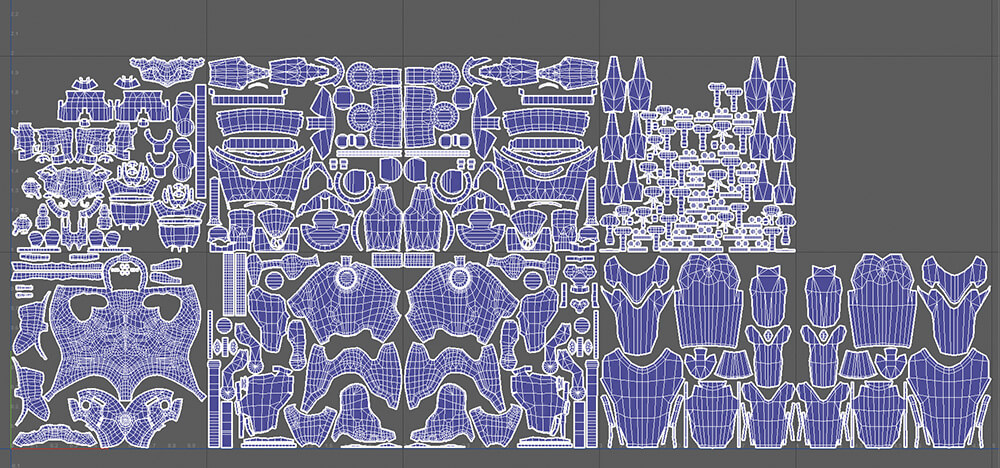
UV展開図。シンメトリーや流用パーツもあり、UV展開は比較的簡単に行うことができた。今回はUDIMを使用していないが(MayaはUV座標の移動が容易なため)、マテリアルごとに展開している際には整理と管理に重宝するので参考にしてほしい
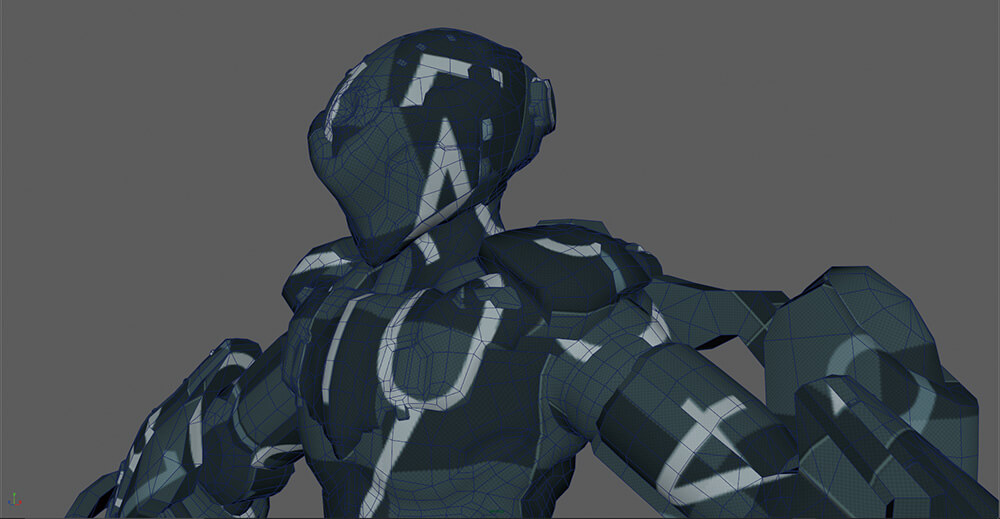
[ノーマルマップベイク]512×512マップで表示
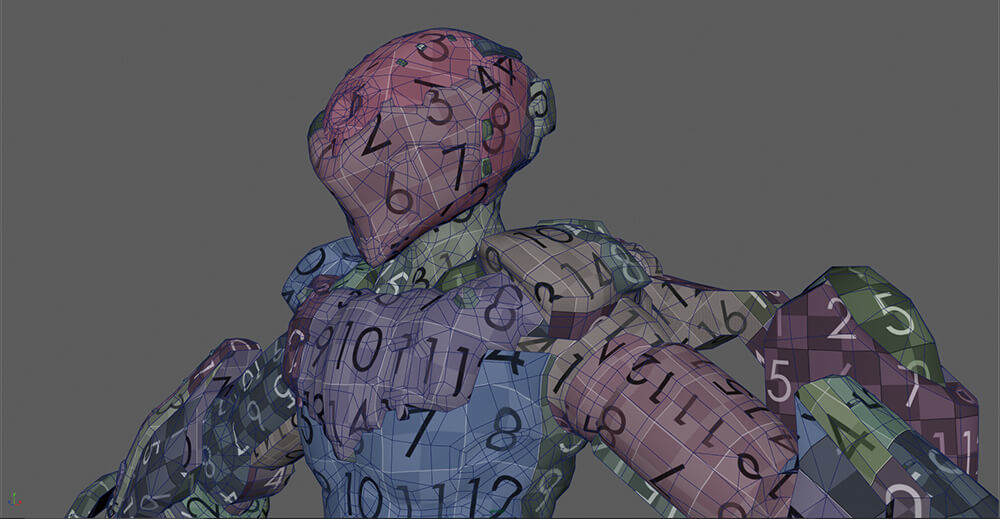
今回は各2Kでペイントするため、最終的には2,048×2,048となっている

ベイクした頭と胸パーツのソースメッシュとリトポロジーモデル
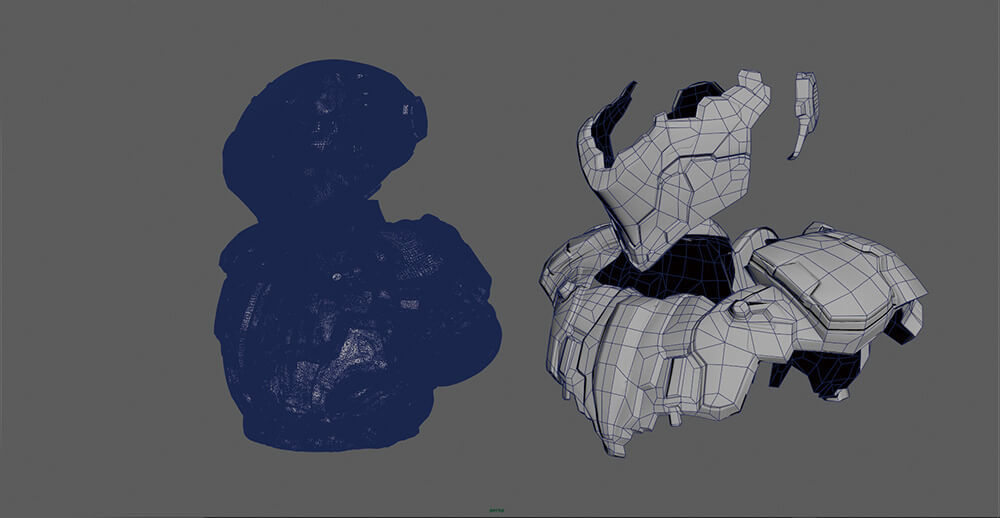
ソースメッシュとリトポロジーモデルのワイヤー表示

腕パーツのソースメッシュとリトポロジーモデル

同じく、ソースメッシュとリトポロジーモデルのワイヤー表示
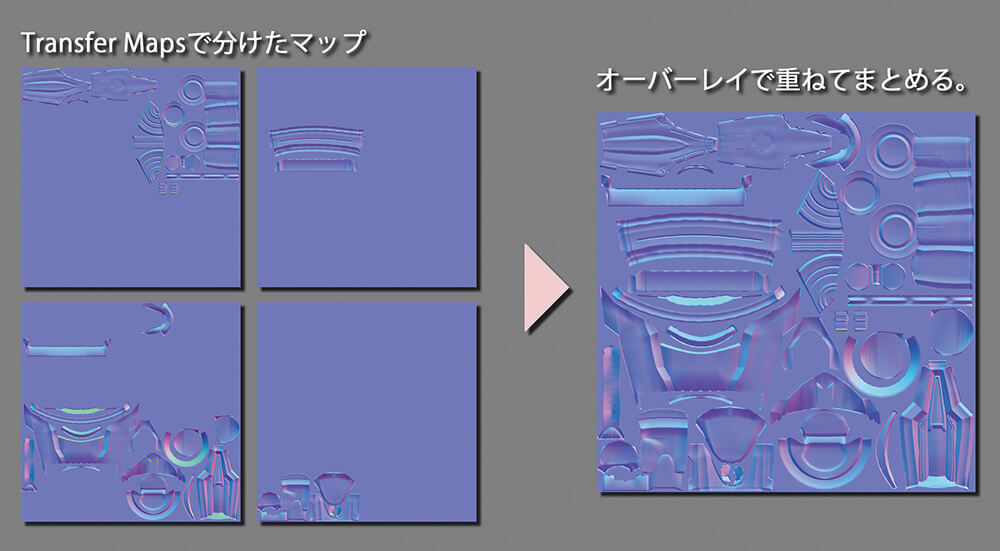
[3D-Coatによるディテール]各ノーマルマップをひとつに合成
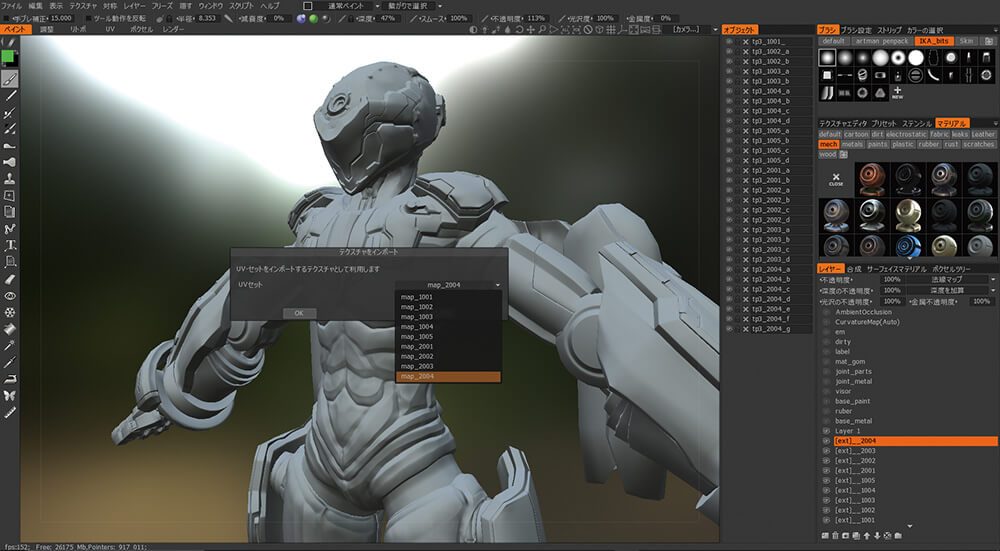
3D-CoatにFBXで読み込み、各UVセットとノーマルマップを設定

ここにディテールを描き込んでいく

ラインツールでパーティションラインを彫り込んでいく

ボタンや留め金などをブラシのスタンプで足して完成。今回は「3D ART RESOURCES」(gumroad.com/environmentdesign)で配布されている有料のアルファ素材を利用している。画像を組み合わせることでさらにたくさんのディテールも作成可能だ。この素材集、有料だが約300種類付いて$5と非常に良心的な価格で、無料サンプルも配布されているので試して損はない
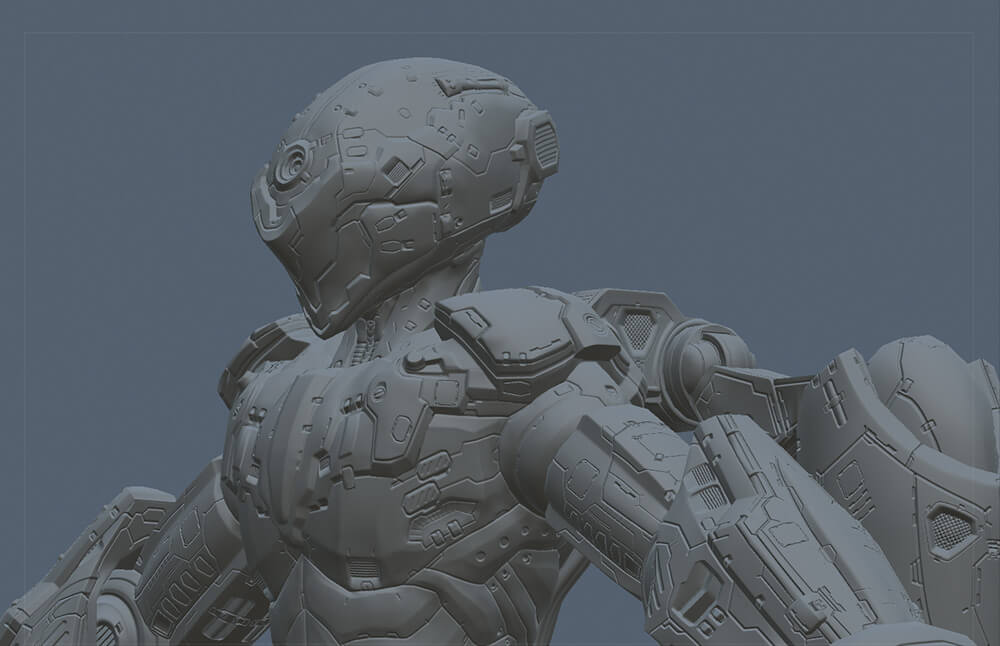

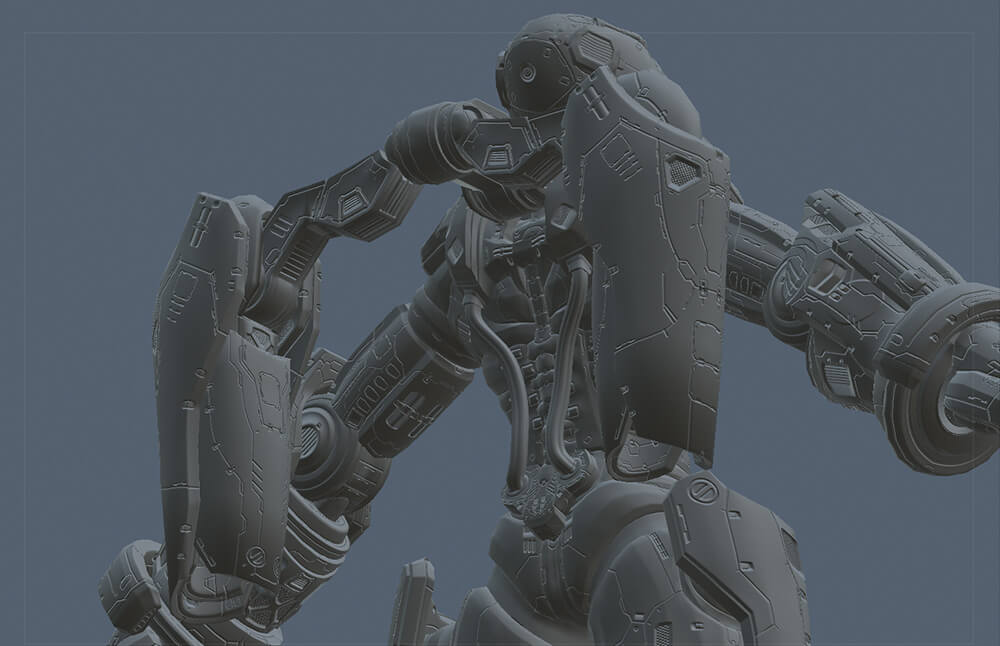
その他のディテールも完成。ノーマルマップにディテールも加えることができたので、いよいよPBRペイントに移りたいところだが、描き終わったら必ず「曲率計算(CurvatureMapを生成)」を行うこと。この計算をせずにペイントしてしまうと起伏の情報がまったく反応されないので注意が必要だ。初めてマテリアルを選んでPBRペイントを行う際は計算するかのアナウンスがあるので、処理を行なってからペイントするように
次ページ:PBRペイントとレンダリング関連講座
-

-
■PBRペイント活用講座
〜リアルタイム系メカモデリング編〜
開催日:2018/5/18(金)19:00 - 22:00
会場:東京都千代田区九段南1-5-5(ボーンデジタルセミナールーム)
参加費:10,800 円(税込)























